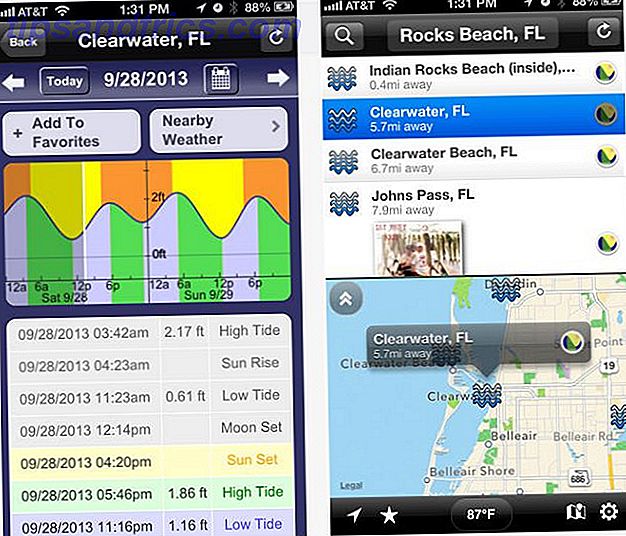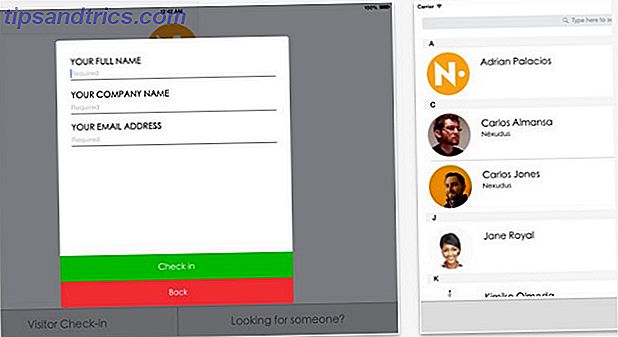Notepad ++ ist einer der besten Texteditoren, die kein Geld kaufen kann. Es hat viele coole Funktionen, wie das Hinzufügen von Markups für bekannte Dateiformate - wie HTML und CSS. Sie können auch Notepad ++ über seine riesige Bibliothek von Plugins hinzufügen. Soup Up Notepad ++ Texteditor mit Plugins aus dem Notepad Plus-Repository [Windows] Soup Up Notepad ++ Texteditor mit Plugins aus dem Notepad Plus-Repository [Windows] Notepad ++ ist ein würdiger Ersatz für Windows 'eingebauten und viel geliebten Texteditor, und wird sehr empfohlen, wenn Sie ein Programmierer, Webdesigner oder einfach jemand sind, der braucht eine leistungsfähige Ebene ... Lesen Sie mehr.
Es ist eine der ersten Anwendungen, die ich auf einem neuen Build von Windows installiere. Problem ist, dass es für Linux nicht verfügbar ist. Aber keine Angst, es gibt eine Reihe wertvoller Alternativen, die Sie kostenlos herunterladen und installieren können.
1. Notizblockqq
Notepadqq ist eine offensichtliche Wahl für diese Liste, da es eine direkte Kopie von Notepad ++ für Linux ist. Sowohl die Benutzeroberfläche als auch die Funktionalität sind dem von Notepad ++ sehr ähnlich.
Notepadqq verfügt nicht über eine umfangreiche Plug-in-Bibliothek, enthält jedoch die meisten Features, die Benutzer in Notepad ++ verwenden. Dazu gehören Text Markup, Dateien in Tabs und Suchen / Ersetzen.
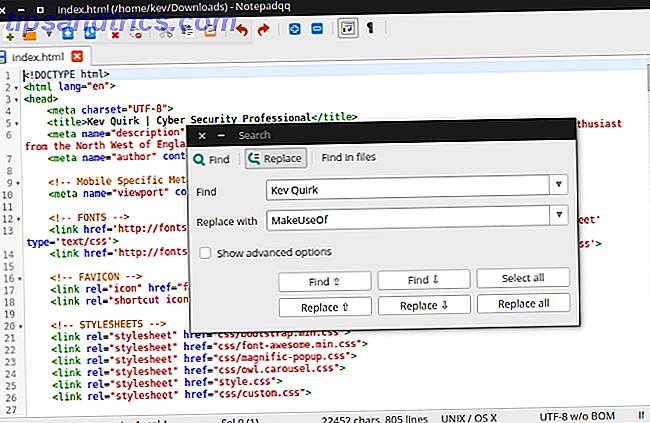
Sie können Notepadqq in Ubuntu über ein Terminalfenster mit den folgenden Befehlen installieren:
sudo add-apt-repository ppa:notepadqq-team/notepadqq sudo apt-get update sudo apt-get install notepadqq 2. Erhabener Text
Dies ist ein extrem leistungsfähiger plattformübergreifender Editor. 11 Sublime Text Tipps für Produktivität und einen schnelleren Workflow 11 Sublime Text Tipps für Produktivität und einen schnelleren Workflow Sublime Text ist ein vielseitiger Texteditor und ein Goldstandard für viele Programmierer. Unsere Tipps konzentrieren sich auf effizientes Codieren, aber allgemeine Benutzer werden die Tastaturkürzel zu schätzen wissen. Lesen Sie mehr, das sieht nicht nur gut aus, sondern funktioniert auch gut. Sublime Text ist der einzige Editor in dieser Liste, der weder Open Source noch kostenlos ist und 70 US-Dollar für eine Volllizenz kostet.
Sublime Text verfügt über eine Reihe nützlicher Funktionen wie:
- Go To Anything - Öffnet Dateien mit nur wenigen Tastenanschlägen und ermöglicht den sofortigen Sprung zu Symbolen, Zeilen oder Wörtern.
- Befehlspalette - Ermöglicht die Verwendung von Funktionen wie Sortieren, Ändern der Syntax und Ändern der Einrückungseinstellungen.
- Ablenkungsfreier Modus - Vollbild, frei von Chromschnitt, mit nichts als Ihrem Text in der Mitte des Bildschirms.
- Split-Bearbeitung - Optimiert die Breitbild-Monitore, indem Sie mehrere Dateien nebeneinander vergleichen und bearbeiten können.
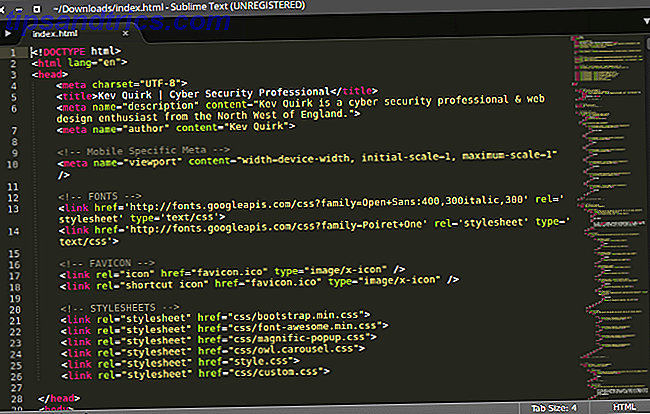
Sie können Sublime Text kostenlos von ihrer Website herunterladen und ausprobieren, aber Sie müssen eine Lizenz erwerben, wenn Sie sie weiterhin verwenden möchten.
Auf ihrer Website sind sowohl 32-Bit- als auch 64-Bit-DEB-Pakete verfügbar.
3. Kalk Text
Wenn Sie es nicht schon erraten haben, ist Lime Text eine Open-Source-Alternative zu Sublime Text, die auf QML basiert. Es ist dem Sublime Text in Form und Funktion sehr ähnlich.
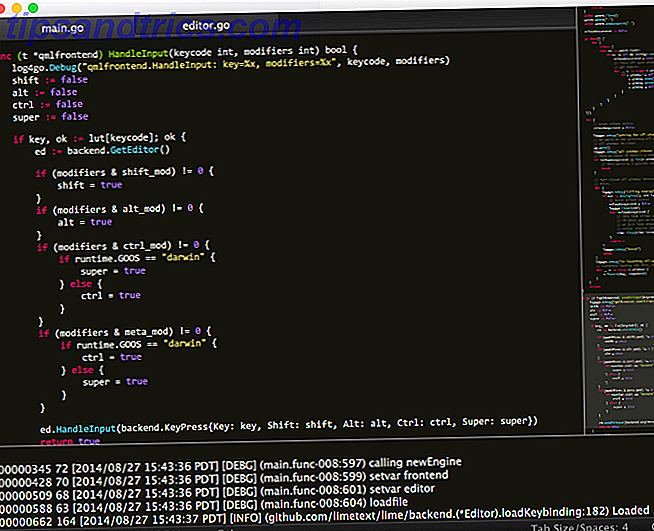
Die Installation von Lime Text ist ziemlich kompliziert, da keine Pakete verfügbar sind. Daher müssen Sie Lime Text aus der Quelle installieren.
So installieren Sie Lime Text von der Quelle über Git Was ist Git & Warum sollten Sie Versionskontrolle verwenden Wenn Sie ein Entwickler sind Was ist Git & Warum sollten Sie Versionskontrolle verwenden Wenn Sie ein Entwickler sind Als Webentwickler, haben wir viel Zeit neigen dazu, auf lokalen Entwicklungsseiten zu arbeiten, dann laden Sie einfach alles hoch, wenn wir fertig sind. Dies ist in Ordnung, wenn nur Sie und die Änderungen sind klein, ... Lesen Sie mehr, müssen Sie die folgenden Befehle im Terminal ausführen.
Installiere Abhängigkeiten und setze den Pfad zu Golang:
sudo apt-get install python3.4 libonig2 libonig-dev git golang python3-dev libqt5qml-graphicaleffects libqt5opengl5-dev qtbase5-private-dev qtdeclarative5-dev qtdeclarative5-controls-plugin qtdeclarative5-quicklayouts-plugin export GOPATH=~/golang Laden Sie Termbox herunter und führen Sie sie aus:
export PKG_CONFIG_PATH=$GOPATH/src/github.com/limetext/rubex go get -u github.com/limetext/lime/frontend/termbox cd $GOPATH/src/github.com/limetext/lime git submodule update --init cd $GOPATH/src/github.com/limetext/lime/frontend/termbox go build ./termbox main.go Installieren Sie Kalk Text mit QML:
export PKG_CONFIG_PATH=$GOPATH/src/github.com/limetext/rubex go get -u github.com/limetext/lime/frontend/qml cd $GOPATH/src/github.com/limetext/lime git submodule update --init cd $GOPATH/src/github.com/limetext/lime/frontend/qml go run main.go 4. Atom
Atom ist ein moderner, schöner und leistungsstarker Texteditor. Wie NotePad ++ ermöglicht Atom das Installieren von Plugins zum Hinzufügen von Funktionen, die als Pakete bezeichnet werden.
Atom nutzt das Beste aus Notepad ++ Plugins, fügt eine Prise Sublime Text hinzu und rollt alles in eine großartige App.
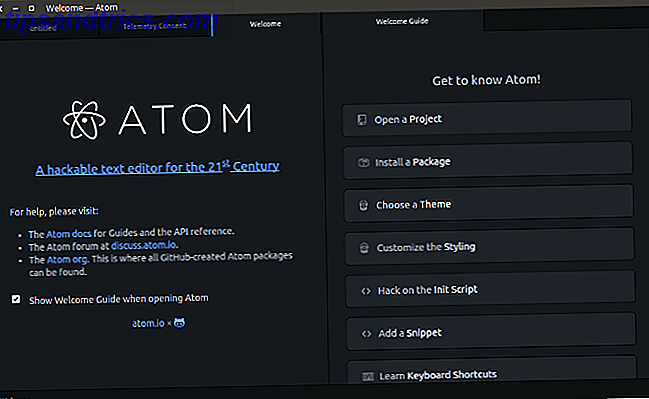
Zu den Funktionen von Atom gehören:
- Cross-Plattform - Funktioniert auf Mac, Windows und Linux.
- Intelligente automatische Vervollständigung - Hilft Ihnen, Code zu schreiben, indem Sie die allgemeine Syntax während der Eingabe automatisch vervollständigen.
- Dateisystem-Browser - Öffnen Sie zusätzliche Dateien in einem einzigen Fenster.
- Mehrere Bereiche - Ermöglicht es Ihnen, Atom in mehrere Bereiche und Registerkarten aufzuteilen, sodass Sie mehrere Projekte gleichzeitig verwalten können.
- Pakete - Suchen, installieren und erstellen Sie Pakete, um Funktionen zu Atom hinzuzufügen.
Sie können Atom installieren, indem Sie die DEB- oder RPM-Pakete von ihrer Website herunterladen.
5. Geany
Geany ist so viel mehr als ein Texteditor. Es ist so funktionsreich, dass es praktisch eine integrierte Entwicklungsumgebung ist. Text Editoren vs. IDEs: Welches ist besser für Programmierer? Text Editoren vs. IDEs: Welche ist besser für Programmierer? Die Wahl zwischen einer erweiterten IDE und einem einfacheren Texteditor kann schwierig sein. Wir bieten einige Einblicke, die Ihnen helfen, diese Entscheidung zu treffen. Weiterlesen . Geany ist auch plattformübergreifend, Open Source und funktionsreich.
Einige der Funktionen, die bei Geany angeboten werden, sind:
- Satzstellung markieren.
- Code-Faltung.
- Automatische Vervollständigung von XML- und HTML-Tags
- Verschiedene unterstützte Dateitypen wie C, Java, PHP, HTML, Python, Perl usw.
- Kompilieren und Ausführen von Code.
- Installiere Plugins.
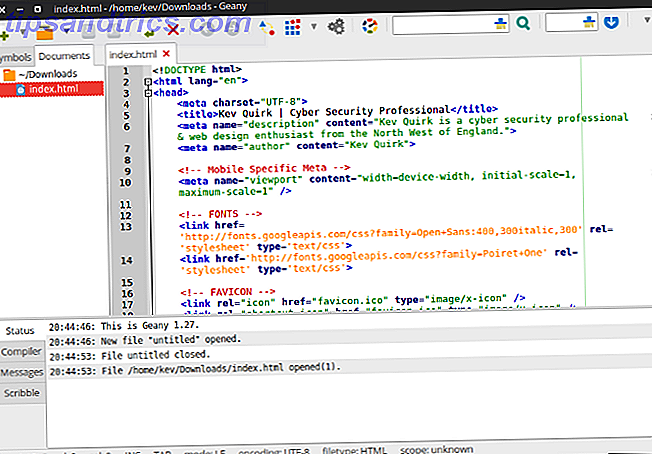
Sie können Geany in Ubuntu sudo apt-get install geany scite vom Terminal sudo apt-get install geany scite . Wenn Sie Geany auf einer anderen Distribution oder auf einem anderen Betriebssystem installieren möchten, können Sie Alternativen auf ihrer Website finden.
6. Gedit
Der letzte auf unserer Liste der Texteditoren ist der bescheidene Gedit gedit: Einer der am meisten Feature-gefüllten Klartext-Editoren [Linux & Windows] gedit: Einer der am meisten Feature-gefüllten Klartext-Editoren [Linux & Windows] Wenn Sie an einfach denken Texteditoren, die erste Sache, die Ihnen in den Kopf kommen kann, ist die Anwendung Windows Notepad. Es tut genau, was seine Jobbeschreibung angibt - einfache Funktionen für einen Klartext ... Lesen Sie mehr. Wenn Sie nicht wissen, Gedit ist der Standard-Texteditor in Ubuntu und vielen anderen Linux-Distributionen.
Das Schöne an Gedit ist, dass es nicht nur einfach zu bedienen ist, sondern auch sehr mächtig. Im Lieferumfang enthalten sind Funktionen wie Syntax-Markup, Rechtschreibprüfung und mehrere Dateien in Tabs.
Gedit hat auch eine Reihe von Plugins 13 Gedit-Plugins, um es zu einem nützlicheren Text-Editor [Linux] 13 Gedit-Plugins, um es zu einem nützlicheren Text-Editor machen [Linux] Read More verfügbar für Sie, wenn Sie seine Funktionalität erweitern möchten.
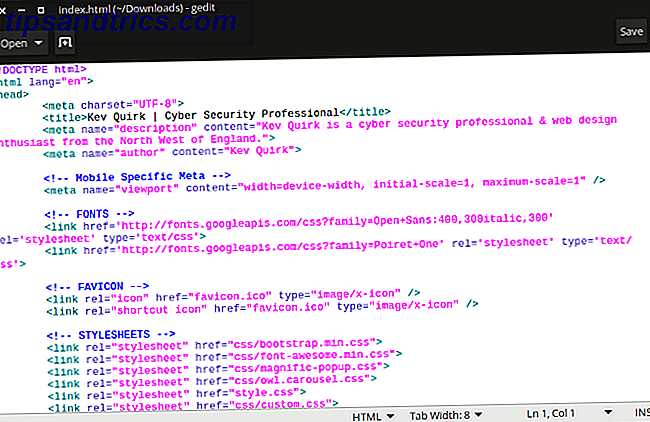
Wie bereits erwähnt, ist Gedit der Standard-Texteditor in Ubuntu und vielen anderen Linux-Distributionen. Wenn Sie eine Version von Linux ausführen, die Gedit nicht enthält, können Sie es mit einem der folgenden Befehle installieren.
Debian / Ubuntu (DEB):
sudo apt-get install gedit Fedora, OpenSUSE (RPM):
yum install gedit Was bevorzugen Sie?
Es gibt so viele erstaunliche Texteditoren für Linux. Es spielt also keine Rolle, dass Notepad ++ nicht verfügbar ist!
Gibt es einen Texteditor, den Sie bevorzugen? Erzählen Sie uns davon in den Kommentaren unten.